新大陆HR200手持扫描枪精确扫描方法技术参数
- 格式:wps
- 大小:437.00 KB
- 文档页数:3
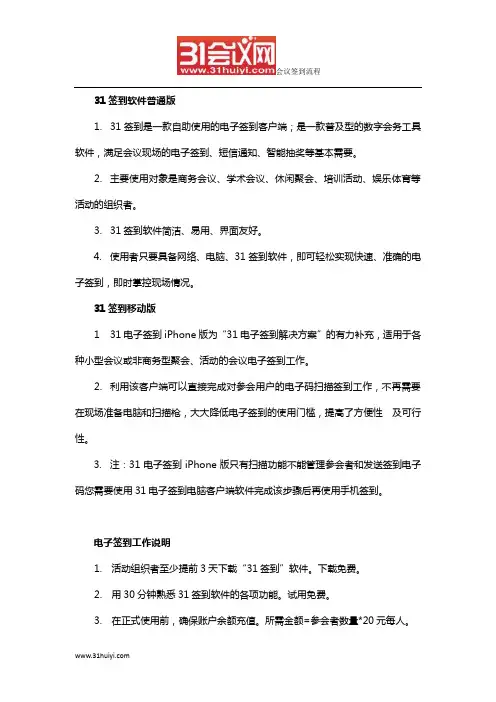
31签到软件普通版1. 31签到是一款自助使用的电子签到客户端;是一款普及型的数字会务工具软件,满足会议现场的电子签到、短信通知、智能抽奖等基本需要。
2. 主要使用对象是商务会议、学术会议、休闲聚会、培训活动、娱乐体育等活动的组织者。
3. 31签到软件简洁、易用、界面友好。
4. 使用者只要具备网络、电脑、31签到软件,即可轻松实现快速、准确的电子签到,即时掌控现场情况。
31签到移动版1 31电子签到iPhone版为“31电子签到解决方案”的有力补充,适用于各种小型会议或非商务型聚会、活动的会议电子签到工作。
2. 利用该客户端可以直接完成对参会用户的电子码扫描签到工作,不再需要在现场准备电脑和扫描枪,大大降低电子签到的使用门槛,提高了方便性及可行性。
3. 注:31电子签到iPhone版只有扫描功能不能管理参会者和发送签到电子码您需要使用31电子签到电脑客户端软件完成该步骤后再使用手机签到。
电子签到工作说明1. 活动组织者至少提前3天下载“31签到”软件。
下载免费。
2. 用30分钟熟悉31签到软件的各项功能。
试用免费。
3. 在正式使用前,确保账户余额充值。
所需金额=参会者数量*20元每人。
4. 提前1-3天发电子码给参会者;5. 若非活动组织者亲自签到,至少提前一天确认签到人员,并分发签到编码与密码给签到人员。
6. 提前检查活动举办地的网络环境。
保证会场内的网络可用,如现场无网络则使用3G网卡;7. 布置签到台,备好电脑、扫描枪等。
登录签到官网,下载31签到客户端软件,打开软件,登陆,用户不同权限不同;如果是专门的签到人员签到,则使用会议组织者分配的签到点编号以及密码登陆;扫描枪连接电脑;8. 测试扫描。
熟练使用扫描枪,按住扫描枪十字红点对准电子码,因二维码大小不同而调整扫描枪与电子码的距离。
现场操作指南第一种情况:电子签到只应用于签到环节时的操作流程:1. 出示电子码:参会者出示电子码,有几种形式:出示手机彩信、出示手机短信、出示带有电子码的打印纸。
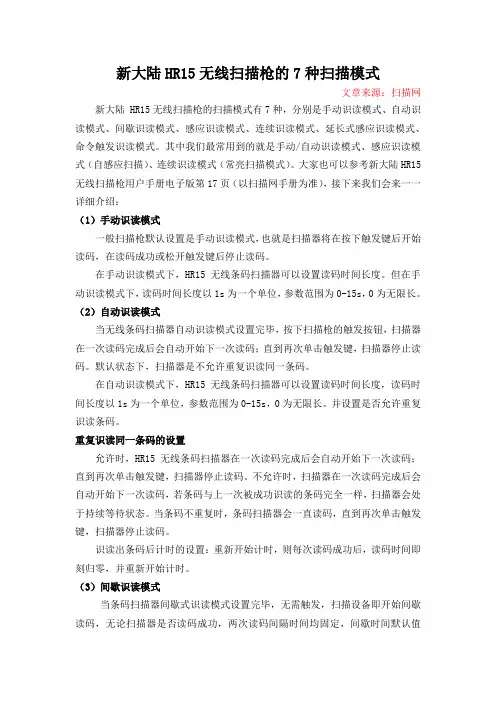
新大陆HR15无线扫描枪的7种扫描模式文章来源:扫描网新大陆 HR15无线扫描枪的扫描模式有7种,分别是手动识读模式、自动识读模式、间歇识读模式、感应识读模式、连续识读模式、延长式感应识读模式、命令触发识读模式。
其中我们最常用到的就是手动/自动识读模式、感应识读模式(自感应扫描)、连续识读模式(常亮扫描模式)。
大家也可以参考新大陆HR15无线扫描枪用户手册电子版第17页(以扫描网手册为准),接下来我们会来一一详细介绍:(1)手动识读模式一般扫描枪默认设置是手动识读模式,也就是扫描器将在按下触发键后开始读码,在读码成功或松开触发键后停止读码。
在手动识读模式下,HR15无线条码扫描器可以设置读码时间长度。
但在手动识读模式下,读码时间长度以1s为一个单位,参数范围为0-15s,0为无限长。
(2)自动识读模式当无线条码扫描器自动识读模式设置完毕,按下扫描枪的触发按钮,扫描器在一次读码完成后会自动开始下一次读码;直到再次单击触发键,扫描器停止读码。
默认状态下,扫描器是不允许重复识读同一条码。
在自动识读模式下,HR15无线条码扫描器可以设置读码时间长度,读码时间长度以1s为一个单位,参数范围为0-15s,0为无限长。
并设置是否允许重复识读条码。
重复识读同一条码的设置允许时,HR15无线条码扫描器在一次读码完成后会自动开始下一次读码;直到再次单击触发键,扫描器停止读码。
不允许时,扫描器在一次读码完成后会自动开始下一次读码,若条码与上一次被成功识读的条码完全一样,扫描器会处于持续等待状态。
当条码不重复时,条码扫描器会一直读码,直到再次单击触发键,扫描器停止读码。
识读出条码后计时的设置:重新开始计时,则每次读码成功后,读码时间即刻归零,并重新开始计时。
(3)间歇识读模式当条码扫描器间歇式识读模式设置完毕,无需触发,扫描设备即开始间歇读码,无论扫描器是否读码成功,两次读码间隔时间均固定,间歇时间默认值1s,此值可自行设置。

产品技术参数:1.产品式样:*手持终端,有线激光(带支架);2.扫描类型:激光,一维;3.电缆标准:直线,≥2米;4.外壳材质:*阻燃材料;5.光源(激光):可视激光二极管;6.解码扫描频率:*不低于200次/秒;7.CPU:* 32位ARM微处理器;8.扫描角度:偏移视角≥±60°,倾斜视角≥±65°,旋转视角≥±30°;9.景深:10mil≥200mm,30mil≥260mm;10.解码能力:*CODE128C、CODE128、EAN、 CODE39,CODE11、GS1等国际通用一维条码;11.扫描精度:*最少能够识别3mil;12.可识别的印刷对比度:最低20%的反射差;13.扫描支持接口:标准配置USB2.0接口,支持其他可选;14.触发方式:按键触发或扳机触发、自动连续识别,自动感应识别;15.提示方式:蜂鸣器,LED指示灯;16.设置方式:支持扫描设置,远程设置;17.程序更新:电脑在线更新(支持USB和RS232线缆),终生免费更新;18.操作温度:-10℃至50℃;19.储存温度:-20℃至60℃;20.湿度:5%-95%(操作及储存,无冷凝);21.激光安全等级:*符合CLASS-II标准22.静电放电:符合15KV空气放电和8KV接触放电要求;23.相关认证:FCC、CE、IEC认证,通过RoHS检验报告;24.防水防尘密封等级:*大于等于IP52;25.抗震抗冲击能力:*多次从不低于1.5米高度跌落至混凝土地面的冲击后仍能正常工作,需提供1.5米抗摔性实验报告。
26.保修服务:*自验收合格之日起原厂保修二年以上,意外损坏均可换机,终身维修。
制造商资质要求:1、投标公司需提供所投标产品生产制造商对此项目的授权2、生产制造商拥有良好信誉,通过ISO9001国际质量管理体系认证及ISO14001环境体系认证,提供认证证书复印件加盖公章。

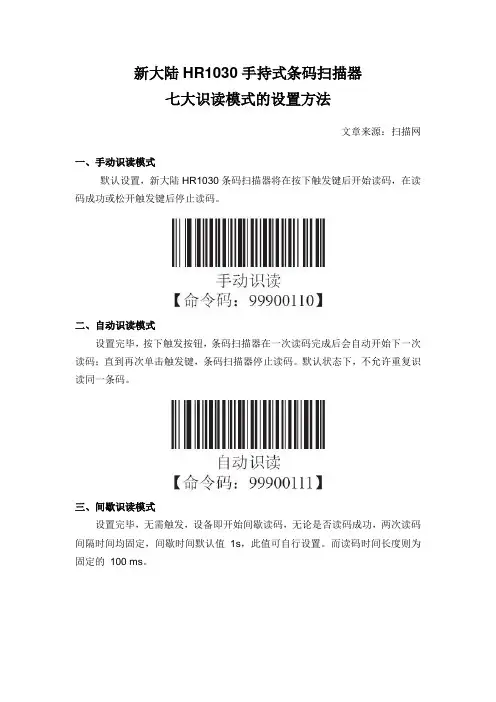
新大陆HR1030手持式条码扫描器七大识读模式的设置方法文章来源:扫描网一、手动识读模式默认设置,新大陆HR1030条码扫描器将在按下触发键后开始读码,在读码成功或松开触发键后停止读码。
二、自动识读模式设置完毕,按下触发按钮,条码扫描器在一次读码完成后会自动开始下一次读码;直到再次单击触发键,条码扫描器停止读码。
默认状态下,不允许重复识读同一条码。
三、间歇识读模式设置完毕,无需触发,设备即开始间歇读码,无论是否读码成功,两次读码间隔时间均固定,间歇时间默认值1s,此值可自行设置。
而读码时间长度则为固定的100 ms。
四、感应识读模式设置完毕,无需触发,条码扫描器即开始侦测窗口前环境的变化。
读码完成后停止并处于监测状态等待下一次环境亮度的改变。
此模式下单击触发键也可以启动读码。
条码扫描器对周围环境感应的灵敏度可以设置。
五、连续识读模式(常亮模式)设置完毕,无需触发,条码扫描器即进入连续读码状态。
读码成功,设备即进入等待状态,再次读码成功,再次进入等待状态,如此往复。
六、延迟式感应识读模式设置完毕,无需触发,条码扫描器即开始侦测窗口前环境的变化。
在环境发生变化进行读码前,会延迟200 ms。
读码完成后停止并处于监测状态,等待下一次环境亮度的改变。
七、命令触发识读模式设置完毕,在终端上(如 PC)发送一条触发命令或识读“开始模拟触发”条码,要求触发扫描。
扫描成功,则回传数据,条码扫描器自动停止。
若不成功则持续扫描,直至接收到停止扫描命令。
在终端上(如PC)发送一条停止命令或识读“停止模拟触发”条码,要求停止扫描,同时要求回传一个2位字节(例如0A,0X等)。
若条码扫描器识读不成功,设备会发送一个表示识读不成功的提示字符。
用户可自行设置不成功识读的提示字符。


NLS-HR1000-70 手持式条码扫描器用户手册免责声明请您在使用本手册描述的产品前仔细阅读手册的所有内容,以保障产品的安全有效地使用。
阅读后请将本手册妥善保存以备下次使用时查询。
请勿自行拆卸终端或撕毁终端上的封标,否则福建新大陆自动识别技术有限公司不承担保修或更换终端的责任。
本手册中的图片仅供参考,如有个别图片与实际产品不符,请以实际产品为准。
对于本产品的改良更新,新大陆自动识别技术有限公司保留随时修改文档而不另行通知的权利。
本手册包含的所有信息受版权的保护,福建新大陆自动识别技术有限公司保留所有权利,未经书面许可,任何单位及个人不得以任何方式或理由对本文档全部或部分内容进行任何形式的摘抄、复制或与其它产品捆绑使用、销售。
本手册中描述的产品中可能包括福建新大陆自动识别技术有限公司或第三方享有版权的软件,除非获得相关权利人的许可,否则任何单位或者个人不能以任何形式对前述软件进行复制、分发、修改、摘录、反编译、反汇编、解密、反相工程、出租、转让、分许可以及其它侵犯软件版权的行为。
福建新大陆自动识别技术有限公司对本声明拥有最终解释权。
版本记录版本号版本描述发布日期V1.0 初始版本。
2014-09-03目录版本记录 ....................................................................................................................................................................... - 3 -前言 (1)简介 (1)章节纲要 (1)第一章认识HR1000扫描器 (2)简介 (2)打开包装 (2)HR1000扫描器外观 (2)数据接口 (2)连接HR1000至主机 (4)用USB数据线连接 (5)用RS-232数据线连接 (5)用PS/2数据线连接 (6)移除通讯数据线 (7)开机、休眠、关机、重启 (7)维护与保养 (7)HR1000扫描器外观尺寸(单位:mm) (8)左视图 (8)正视图 (8)俯视图 (8)读码 (8)第二章系统设置 (11)简介 (11)使用条码设置HR1000 (11)使用串口指令设置HR1000 (11)读寄存器指令 (12)写寄存器指令 (14)EEPROM写使能开启/关闭命令 (17)EEPROM进行写命令 (18)EEPROM进行读命令 (21)寄存器列表 (24)开启/关闭设置码 (41)发送设置码内容 (41)恢复出厂默认 (42)识读模式 (43)手动识读模式 (43)连续识读模式 (44)感应识读模式 (47)命令触发识读模式 (51)安全级别设置 (52)识读成功提示音 (53)提示音频率 (54)提示音持续时间 (54)解码状态提示符 (55)其他设置 (56)静音设置 (56)照明设置 (56)第三章通讯设置 (57)简介 (57)串口通讯设置 (57)波特率 (58)校验 (59)停止位 (59)数据位 (60)USB通讯设置 (62)USB HID-KBW (62)标准键盘输入模式 (63)键盘仿真输入字符模式 (63)键盘仿真输入控制字符模式 (64)键盘仿真输入控制字符对应表 (65)国家/语言键盘布局选择 (66)键间延时设定 (68)强制字母大小写转换 (70)模拟数字小键盘 (71)USB COM Port Emulation (72)USB DataPipe (73)HID-POS (74)软件编程访问设备的方法 (75)获取扫描数据 (75)VID/PID表 (75)PS/2通讯设置 (75)第四章数据编辑 (77)简介 (77)前缀顺序设置 (77)自定义前缀 (78)禁止或允许添加自定义前缀 (78)设置自定义前缀 (78)AIM ID前缀 (79)CODE ID前缀 (80)Code ID出厂默认值 (80)修改Code ID (80)自定义后缀 (84)禁止或允许添加自定义后缀 (84)设置自定义后缀 (85)结束符后缀 (86)禁止或允许添加结束符后缀 (86)设置结束符后缀 (87)第五章条码参数设置 (88)简介 (88)全局设置 (88)允许/禁止识读所有条码 (88)Code 128 (89)恢复出厂默认值 (89)允许/禁止识读Code 128 (89)设置读码长度限制 (90)UCC/EAN-128 (91)恢复出厂默认值 (91)允许/禁止识读UCC/EAN-128 (91)设置读码长度限制 (92)AIM 128 (93)恢复出厂默认值 (93)允许/禁止识读AIM 128 (93)设置读码长度限制 (94)EAN-8 (95)恢复出厂默认值 (95)允许/禁止识读EAN-8 (95)设置是否发送校验位 (95)设置是否允许识读附加码 (96)设置是否必须有附加码 (97)扩展设置 (97)EAN-13 (98)恢复出厂默认值 (98)允许/禁止识读EAN-13 (98)设置是否发送校验位 (98)设置是否允许识读附加码 (99)设置是否必须有附加码 (100)ISSN (101)恢复出厂默认值 (101)允许/禁止识读ISSN (101)ISBN (102)恢复出厂默认值 (102)允许/禁止识读ISBN (102)ISBN数据位设置 (103)UPC-E (104)恢复出厂默认值 (104)允许/禁止识读UPC-E (104)设置是否发送校验位 (104)设置是否允许识读附加码 (105)设置是否必须有附加码 (106)设置是否发送系统字符 (106)扩展设置 (107)UPC-A (108)恢复出厂默认值 (108)允许/禁止识读UPC-A (108)设置是否发送校验位 (109)前缀字符发送设置 (109)设置是否允许识读附加码 (110)设置是否必须有附加码 (111)Interleaved 2 of 5 (112)恢复出厂默认值 (112)允许/禁止识读Interleaved 2 of 5 (112)校验设置 (113)设置读码长度限制 (114)ITF-6 (115)恢复出厂默认值 (115)允许/禁止识读ITF-6 (115)ITF-14 (115)恢复出厂默认值 (115)允许/禁止识读ITF-14 (115)Deutsche 14 (116)恢复出厂默认值 (116)允许/禁止识读Deutsche 14 (116)Deutsche 12 (117)恢复出厂默认值 (117)允许/禁止识读Deutsche 12 (117)Matrix 2 of 5 (European Matrix 2 of 5) (117)恢复出厂默认值 (117)允许/禁止识读Matrix 2 of 5 (117)校验设置 (119)设置读码长度限制 (120)Industrial 25 (121)恢复出厂默认值 (121)允许/禁止识读Industrial 25 (121)校验设置 (122)设置读码长度限制 (123)Standard 25 (124)恢复出厂默认值 (124)允许/禁止识读Standard 25 (124)校验设置 (125)设置读码长度限制 (126)Code 39 (127)恢复出厂默认值 (127)允许/禁止识读Code 39 (127)校验设置 (128)设置是否发送起始符和终止符 (129)Full ASCII支持 (129)设置读码长度限制 (130)Codabar (131)恢复出厂默认值 (131)允许/禁止识读Codabar (131)校验设置 (132)起始符和终止符设置 (133)设置读码长度限制 (134)Code 93 (135)恢复出厂默认值 (135)允许/禁止识读Code 93 (135)校验设置 (136)设置读码长度限制 (137)Code 11 (138)恢复出厂默认值 (138)允许/禁止识读Code 11 (138)校验设置 (139)设置读码长度限制 (140)Plessey (141)恢复出厂默认值 (141)允许/禁止识读Plessey (141)校验设置 (142)设置读码长度限制 (143)MSI-Plessey (144)恢复出厂默认值 (144)允许/禁止识读MSI-Plessey (144)校验设置 (145)设置读码长度限制 (146)RSS-14 (147)恢复出厂默认值 (147)允许/禁止识读RSS-14 (147)设置是否发送AI字符 (147)RSS-Limited (148)恢复出厂默认值 (148)允许/禁止识读RSS-Limited (148)设置是否发送AI字符 (148)RSS-Expand (149)恢复出厂默认值 (149)允许/禁止识读RSS-Expand (149)附录 (150)默认设置表 (150)AIM ID列表 (156)Code ID列表 (158)ASCII码表 (159)数据码 (162)保存或取消 (165)F1~F12 (166)简介本手册主要向用户介绍NLS-HR1000-70手持式条码扫描器(以下简称“HR1000扫描器”或“扫描器”)的使用方法。

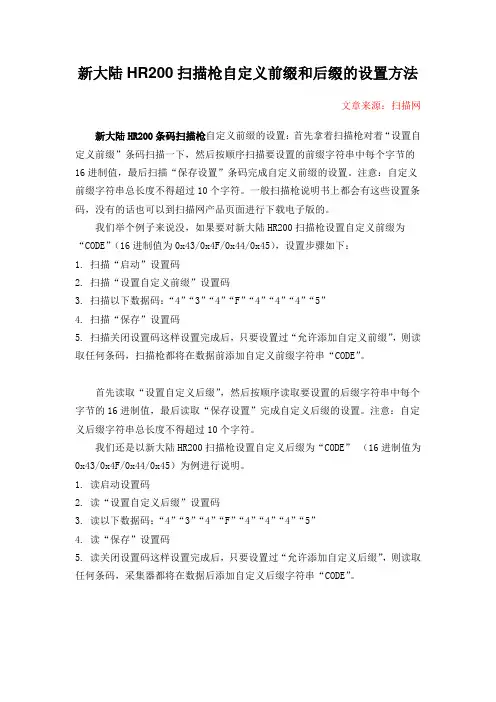
新大陆HR200扫描枪自定义前缀和后缀的设置方法
文章来源:扫描网
新大陆HR200条码扫描枪自定义前缀的设置:首先拿着扫描枪对着“设置自定义前缀”条码扫描一下,然后按顺序扫描要设置的前缀字符串中每个字节的16进制值,最后扫描“保存设置”条码完成自定义前缀的设置。
注意:自定义前缀字符串总长度不得超过10个字符。
一般扫描枪说明书上都会有这些设置条码,没有的话也可以到扫描网产品页面进行下载电子版的。
我们举个例子来说没,如果要对新大陆HR200扫描枪设置自定义前缀为“CODE”(16进制值为0x43/0x4F/0x44/0x45),设置步骤如下:
1. 扫描“启动”设置码
2. 扫描“设置自定义前缀”设置码
3. 扫描以下数据码:“4”“3”“4”“F”“4”“4”“4”“5”
4. 扫描“保存”设置码
5. 扫描关闭设置码这样设置完成后,只要设置过“允许添加自定义前缀”,则读取任何条码,扫描枪都将在数据前添加自定义前缀字符串“CODE”。
首先读取“设置自定义后缀”,然后按顺序读取要设置的后缀字符串中每个字节的16进制值,最后读取“保存设置”完成自定义后缀的设置。
注意:自定义后缀字符串总长度不得超过10个字符。
我们还是以新大陆HR200扫描枪设置自定义后缀为“CODE”(16进制值为0x43/0x4F/0x44/0x45)为例进行说明。
1. 读启动设置码
2. 读“设置自定义后缀”设置码
3. 读以下数据码:“4”“3”“4”“F”“4”“4”“4”“5”
4. 读“保存”设置码
5. 读关闭设置码这样设置完成后,只要设置过“允许添加自定义后缀”,则读取任何条码,采集器都将在数据后添加自定义后缀字符串“CODE”。
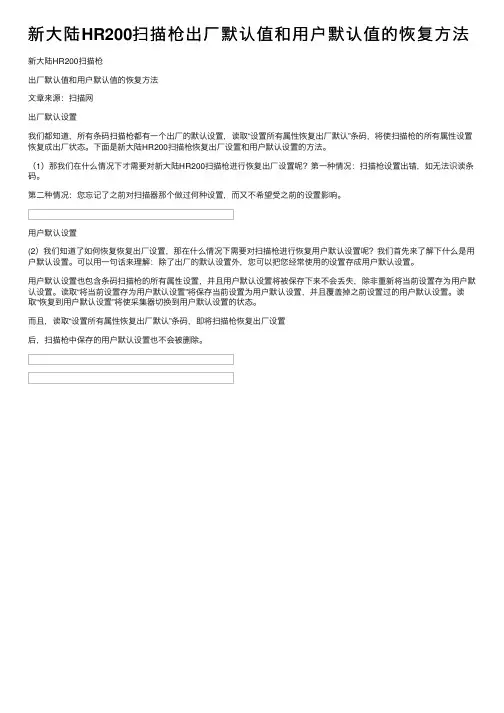
新⼤陆HR200扫描枪出⼚默认值和⽤户默认值的恢复⽅法新⼤陆HR200扫描枪
出⼚默认值和⽤户默认值的恢复⽅法
⽂章来源:扫描⽹
出⼚默认设置
我们都知道,所有条码扫描枪都有⼀个出⼚的默认设置,读取“设置所有属性恢复出⼚默认”条码,将使扫描枪的所有属性设置恢复成出⼚状态。
下⾯是新⼤陆HR200扫描枪恢复出⼚设置和⽤户默认设置的⽅法。
(1)那我们在什么情况下才需要对新⼤陆HR200扫描枪进⾏恢复出⼚设置呢?第⼀种情况:扫描枪设置出错,如⽆法识读条码。
第⼆种情况:您忘记了之前对扫描器那个做过何种设置,⽽⼜不希望受之前的设置影响。
⽤户默认设置
(2)我们知道了如何恢复恢复出⼚设置,那在什么情况下需要对扫描枪进⾏恢复⽤户默认设置呢?我们⾸先来了解下什么是⽤户默认设置。
可以⽤⼀句话来理解:除了出⼚的默认设置外,您可以把您经常使⽤的设置存成⽤户默认设置。
⽤户默认设置也包含条码扫描枪的所有属性设置,并且⽤户默认设置将被保存下来不会丢失,除⾮重新将当前设置存为⽤户默认设置。
读取“将当前设置存为⽤户默认设置”将保存当前设置为⽤户默认设置,并且覆盖掉之前设置过的⽤户默认设置。
读
取“恢复到⽤户默认设置”将使采集器切换到⽤户默认设置的状态。
⽽且,读取“设置所有属性恢复出⼚默认”条码,即将扫描枪恢复出⼚设置
后,扫描枪中保存的⽤户默认设置也不会被删除。

新大陆HR200二维码扫描枪大小写转换的设置文章来源:扫描网大写锁定设置我们在使用条码扫描枪扫描条码时,会得到一串数字,里面有可能包含中英文的大小写字母,有时候扫描出来得到的数据,大写字母变成了小写字母,小写字母又变成了大写字母,出现这种情况一般是因为我们电脑输入法的问题,只要我们把输入法的大小写输入切换到相反的模式下,就可以解决这个问题了。
其实我们也可以通过对条码扫描枪进行设定,让条码数据按照我们想要的大小写格式显示。
我们以新大陆HR200二维码扫描枪为例,要将原来的小写字母转换成大写字母,同时原来的大写字母转换成小写字母,这就是大写锁定设置。
例如:开启此功能后,条码扫描枪读取数据为“AbC”的条码,主机将得到“aBc”。
当我们开启大写锁定设置时,新大陆扫描枪将像键盘上的Caps Lock开启状态一样转换条码信息中的大小写字符。
这种转换不会受键盘的Caps Lock当前状态影响。
具体步骤如下:(1)扫描【开启设置码】(2)扫描【开启Caps Lock】需要注意的是,若条码扫描枪开启了“仿真输入字符”或“强制转换字母大小写”功能,则此大写锁定设置功能就会无效。
如果想要关闭此功能,扫描一下【**关闭Caps Lock】即可。
强制转换字母大小写如果我们想要新大陆扫描枪强制转换字母大小写,也就是全部转换成大写或小写。
此项设置允许强制锁定条码扫描枪虚拟键盘字母的大小写状态。
(1)若设置为“全部转换为大写字母”,则无论条码数据中字母是大写还是小写,全部转换为大写字母,例如条码扫描枪读取内容数据为“AbC”的条码,主机将得到“ABC”的键盘输入。
扫描一下【开启设置码】,再扫描一下【全转换为大写字符】即可。
(2)若设置为“全部转换为小写字母”,则无论条码数据中字母是大写还是小写,全部转换为小写字母,例如条码扫描枪读取内容数据为“AbC”的条码,主机将得到“abc”的键盘输入。
扫描一下【开启设置码】,再扫描一下【全转换为小写字符】即可。
《中国自动识别技术》福建新大陆自动识别技术有限公司国内营销事业部副总经理庄华强国产品牌的时代价值本刊记者郑昱庄华强,现任福建新大陆自动识别技术有限公司国内营销事业部副总经理。
曾以主要工程师的身份参加“某金融业务网络化”知名产品项目的软件开发,该产品取得福州市科学技术进步三等奖、福建省优秀新产品三等奖、福建省科学技术三等奖;主导设计开发无线智能标签,取得外观设计专利1项、适用新型专利1项;主导食品安全追溯系统定制电子秤开发,取得发明专利8项,实用新型专利3项;主导策划的新型HR23扫描枪产品、EM2000引擎产品、MT60数据终端产品获得了市场高度认可。
392017年8月第4期总第67期“以苹果这家全球最知名的手机企业为例,他们一直采用全过程追溯,不仅是iPhone 整机售后的追溯,机器内部的重要零部件也在苹果的追溯要求里。
对产品生产的高标准、严要求成就了苹果全球品牌影响力。
”福建新大陆自动识别技术有限公司(以下简称新大陆)国内营销事业部副总经理庄华强以苹果对生产过程追溯的例子作为接受本刊记者采访的开场白,阐明了“对生产过程进行追溯,不只是国外企业的个别要求,它已经是一个不可逆转的发展趋势。
”逢时而生信息革命的浪潮下,中国正处于新常态的历史发展阶段。
《中国制造2025》、“互联网+工业”的思维指出了工业制造业的新发展方向。
它的出现为传统产业升级和企业创新发展提供了难得的机遇。
事实上,各发达工业国家都提出了自己对制造业的发展愿景,例如“工业4.0”。
“互联网+工业”是以互联网为基础的新一代信息技术与工业系统全方位深度融合所形成的产业和应用生态,是工业智能化发展的关键综合信息基础。
它已成为生产制造企业实现工业智能制造、抢占制造业竞争制高点的共同选择。
“目前,中国制造业正处于‘头部遥遥领先、尾部相对滞后’的阶段。
中小企业在我国的经济发展中所占比例很大,这些企业自身发展的压力也大。
后端生产制造肩负着提升产品质量、降低生产成本、提高生产效率、完善售后服务等重任,将直接影响企业的利润。
新大陆HR2280条码扫描器的手动扫描触发方式和部分全局设置文章来源:扫描网新大陆HR2280条码扫描器的手动扫描模式:单次按键触发-按下按键一次,启动扫描。
当解码成功或者超过保持时长时,扫描器激光线关闭。
按键保持-按键按下时启动扫描,释放按键时停止扫描。
当解码成功或超过保持时长时,扫描器激光线关闭。
开关持续-按键表现为切换开关作用,按下时开启持续扫描,再次按下时,停止扫描。
扫描器开启期间,不受保持时长的影响。
持续-扫描器常开,不受保持时长的影响。
单次按键保持-按下按键一次,启动扫描。
当没有成功解码超过保持时长时,扫描器激光线关闭。
重码有效时延:在连续扫描模式,激光线必须离开同一条码一定设置时间后,才可以输出同样的数据。
当设置时间为00 时,扫描器将连续扫描,不需移离条码。
当设置为FF 时,设置时间是无限长,也就是输出的相邻两个数据一定不相同。
多重确认:多次解码结果相同,数据才被确认为有效。
单次按键触发-按下按键一次,启动扫描。
当解码成功或者超过保持时长时,扫描器激光线关闭。
全局最大/最小码字长度:此长度是指被识读条码的数据字符长度的有效范围。
必须确保最小码字长度不超过最大码字长度,否则相关的条码类型将无法被识读。
特例下,最大/最小码制长度可以设置成同一个值,以强制识读固定码字长度的条码。
备注:1.可针对具体的条码类型进行最大/最小码字长度设置。
有些码制不含校验符,其最小码字长度的出厂设置为3。
2.码字长度指的输出字符长度。
3.UPC-A、UPC-E、EAN-13 和EAN-8 是定长码,不受此项设置约束。
全局插入字符串组G1-G6:扫描器输出条码数据字符时,允许插入最多两个字符串组。
可通过设置一个两位数值来表示全局插入的字符串组的一个或两个。
可以参考“字符串设置”一节和“字符串插入位置设置”一节的内容。
示例:组G1→设置01 或者10。
组G2 和G4→设置24 或42。
有效设置包括:00, 01, 02, 03, 04, 05, 06, 10, 11, 12, 13, 14, 15, 16, 20, 21, 22, 23, 24, 25,26, 30, 31, 32, 33, 34, 35, 36, 40, 41, 42, 43, 44, 45, 46, 50, 51, 52, 53, 54, 55, 56, 60, 61,62, 63, 64, 65 and 66。
新大陆HR200扫描枪自感应扫描和常亮模式
文章来源:扫描网
新大陆HR200扫描枪扫描模式大致分为三种,分别是手动读码,自动读码,演示连续读码。
可能大多数人不太懂这是什么意思,其实也即是我们经常说的手动触发键扫描,自感应扫描和常亮模式的设置。
下面我们来分别介绍。
(1)手动读码:按住触发键,启动读码状态;读码完成或松开触发键后,读码状态结束。
(2)自动读码:识读器感应到识读窗口前端的环境亮度改变后将自动触发读码,读码完成后停止并处于监测状态等待下一次环境亮度的改变,此模式下单击触发键也可以启动读码。
(3)演示连续读码:单击触发键启动读码,扫描枪在一次读码完成后会开始下次一读码;直到再次单击触发键,识读器停止读码。
NLS-HR200Hand-held 2D Barcode Scanner 手持式二维码扫描器Quick Start快速使用指南Revisions/版本信息Getting to StartUnpacking..........................................E-01 Main Unit...........................................E-01 Accessories ........................................E-01 Outline and Function .........................E-03 Specification ......................................E-04 Distance of Field................................E-05 Connect HR200 to the Host ...............E-06 Removal of Communication Cable ...E-07 ON, OFF, IDLE, RESTART ..............E-08 ReadingHand-held Mode ................................E-09 Hands-Free Mode ..............................E-10 Programming CodeQuery ................................................E-11 Factory Default ..................................E-12 Reading Mode ...................................E-13 RS232 Programming .........................E-14 USB Programming ............................E-17 USB HID-KBW Programming ..........E-18 Beeper ................................................E-21 Line Feed and Carriage Return..........E-22 1D Symbols .......................................E-23 2D Symbols .......................................E-28 AppendixA. Testing Codes................................E-30B. Digit Code and Save .....................E-31C. Troubleshooting ............................E-32开始使用打开包装...........................................C-01主机...................................................C-01配件...................................................C-01产品外观...........................................C-03性能参数...........................................C-04识读景深...........................................C-05如何连接HR200和信息接收主机....C-06如何拆卸通讯线...............................C-07开机、关机、待机和重启...............C-08识读条码手动识读模式...................................C-09自动识读模式...................................C-10常用设置码查询命令...........................................C-11恢复出厂设置...................................C-12识读模式设置...................................C-13 RS232 通讯设置 ...............................C-14USB 通讯设置 ..................................C-17 USB HID-KBW 相关设置................C-18提示音设置.......................................C-21回车换行设置...................................C-22 1D 条码设置 .....................................C-23 2D 条码设置 .....................................C-28附表A. 测试样码 ......................................C-30B. 数据码和保存 ..............................C-31C. 常见故障及判处方法 ..................C-32Content目录HR200»PS/2 Cable»UnpackingUnpack and check the main unit and accessories.In case there is any problem, please contact with your dealer.Main UnitAccessoriesAccessories Stand»USB Cable»RS232 Cable + Power Adapter»Outline and FunctionBeeperSpecificationDistance of Field0 50 100 150 200 250Connect HR200 to the HostConnecting with PS/2 CableInsert PS/2 cable (RJ 45 male DIN) into HR200 1、cable slot;Insert PS/2 cable (PS/2 male DIN) into Host PS/2 2、female slot;If necessary, connect PS/2 cable and the power 3、adapter;If necessary, keyboard can connect to female slot 4、on the PS/2 cable.Insert USB Cable (RJ45 male head) into HR200 1、cable slot;Insert USB Cable (USB male head) into Host ’s 2、(female) USB connector.Connecting with RS232 CableRemoval of Communication CableA Pin that fit the HR200 “dismount hole” is needed. A paper clip could be ideal. Stretch one end of the paper clip to fit the “Dismount Hole”. Follow the steps:1、For RS232 and PS/2 connections, unplug the power adaptor.2、Insert the Pin into “Dismount Hole” and keep some pressure.Pull out the cable gently.3、4、Pull out the Pin after the cable is removed.5、Unplug the connector from the Host.ON, OFF, IDLE, RESTARTPower OnConnect HR200 and Host. One click the "Trigger". HR200 powers on and in "Idle" (ready to use) state (factory default).Power OffThere are 4 ways to "Power OFF":»Remove Cable Off HR200;»Remove Power Adapter Off RS232 Cable;»Remove USB Cable Off the Host;»Remove PS/2 cable off the Host or power adaptor off.IDLEWhen scanner is NOT reading, it is in "IDLE mode".No reading attempt within a timeout, the Imager switch to IDLE mode automatically.RESTARTIf HR200 halted and does not respond to operations, please "Restart" by "Power OFF", and then "Power ON".Hand-held Mode1、Ensure HR200, cables, and the Host are connected, then turn the unit Power ON 2、Press & hold Trigger. Illumination LED and Aiming LED cast an Illumination Pattern (red light) and an Aiming Pattern (blue light);3、Keep Illumination Pattern in the center of a bar code. Zoom in and zoom out to allocate the Optimum Reading Stance.On a successful reading, there’ll be a beep sound,4、illumination & aiming patterns die out. The HR200 then transmits barcode message to the Host.NOTE: Experiences tell a certain range of distances has higher successful reading rate. This range is the Optimum Reading Stance.Hands-Free Mode1、Select reading mode “sensor mode” or “continuous mode” when working in hands-free mode.2、Adjust the stand height for the optimum reading stance.Code Programming ONCode Programming OFFQuery“Send Product Info ”, the engine sends product information to the Host immediately.“Send Sys Info when Power ON ”, the engine sends product information through RS232(only) to the Host after Power ON.Send Product InfoSend Sys Info when Power ONDo not Send Product Info when Power ON(Factory Default)Code Programming ONCode Programming OFFFactory DefaultLoad All Factory DefaultCode Programming ONCode Programming OFFReading ModeHand-held Mode: Pull and keep holding the trigger line»to read. Complete one reading or release the trigger to terminate reading status.Auto Mode: The ambient luminance change in front of the »engine automatically initiates reading. After completion of reading, the engine goes to idle. Both luminance change and the Trigger can initiate reading when idle.Continuous Mode: Pull the Trigger line low to start reading. »The engine will keep reading. To stop, pull trigger line low again.Hand-held Mode(Factory Default)Auto ModeContinuous ModeCode Programming ON Code Programming OFFBaud RateUnder RS232 connection, the engine and the Host should setcommunication baud rate to the same to keep normal communication.Baud rate is the bits transmitted per second (8 bits per bytes). The engine and the Host must communicate at the same baud rate.The scanner supports baud rate as the following:9600(Factory Default)24001440038400120048001920057600Code Programming ONCode Programming OFFParity CheckNO Check(Factory Default)Even CheckOdd Check1 Stop Bit(Factory Default)2 Stop BitsStop BitsCode Programming ONCode Programming OFFData Bits Transmitted8 Data Bits(Factory Default)7 Data Bits6 Data Bits5 Data BitsCode Programming ONCode Programming OFFSelect USB HID-KBWSelect USB DataPipeSelect USB COM Port EmulationSelect USB HID-POSNote : A driver has to be installed before using USB DataPipe and USB COM Port Emulation.Code Programming ONCode Programming OFFThe keyboard arrangements and country codes vary in different countries. Refer country codes to the table “USB Country Keyboard Types ”. Follow the steps mentioned below to program. 1.“Code Programming ON ” 2.“Select Country Code ”3. Read digit codes (See “country code ” and appendix for digit code)4.“Save ”5.“Code Programming OFF ”Select Country CodeKeyboard CoutryCountry CodeCode Programming ONCode Programming OFFKeystroke DelayThis parameter sets the delay, in milliseconds, between emulated key-strokes. Scan programming code below to increase the delay when the Host require a slower transmission of data.Short Delay(Continuous keystroke)(Factory Default)Medium Delay(20ms)Long Delay(40ms)Caps Lock OverrideThe case of the data is inverted regardless of the state of the Caps Lock key on the Host. Lower case and upper case are converted correspondingly.No Caps Lock Override (Factory Default)Caps Lock OverrideCode Programming ONCode Programming OFFConvert CaseThe Imager converts all barcode messages to the selected case.No Case Conversion (Factory Default)Convert All to Upper CaseConvert All to Lower CaseCode Programming ONCode Programming OFFBeeperBeep Denotation (Beeper De finitions)V olumeLoud(Factory Default)MediumLowDecoding BeepBeep ON (Factory Default)Beep OFFCode Programming ONCode Programming OFFLine Feed and Carriage ReturnNeed to program stop suf fix and enable it supports line feed and carriage return.Program Stop Suf fixRead “Program Stop Suf fix ”. Then program stop suf fix byte(s) to end the suf fix, read “Save ”. The stop suf fix byte is programmed in its hex values. For Windows OS, the hex values of "line feed and carriage return ” are “0X0D/0X0A ”.Disable Stop Suf fix(Factory Default)Enable Stop Suf fixProgram Stop Suf fixStop Suf fix Enable and DisableRead “Code Programming ON ” 1、Read “Program Stop Suf fix ” 2、Read “0”“D ”“0”“A ” 3、Read “Save ”4、Read “Code Programming OFF ”5、 6、Read “Allow Stop Suf fix ” to enable above programming. A line feed will appear to the right of a barcode.Steps for Windows OS to achieve “line feed and carriage return “Code Programming ONCode Programming OFFCode 128Disable Code 128Enable Code 128(Factory Default)Min Message Length (default: 1)Max Message Length (default: 48)All 1D SymbolsEnable Reading All 1DDisable Reading All 1DCode Programming ONCode Programming OFFEAN-8Enable EAN-8(Factory Default)Disable EAN-8EAN-13Enable EAN-13(Factory Default)Disable EAN-13Code Programming ONCode Programming OFFUPC-EEnable UPC-E(Factory Default)Disable UPC-EUPC-AEnable UPC-A(Factory Default)Disable UPC-ACode Programming ONCode Programming OFFInterleaved 2 of 5Enable Interleaved 2 of 5(Factory Default)Disable Interleaved 2 of 5Min Message Length (default: 4)Max Message Length (default: 80)Code Programming ONCode Programming OFFMin Message Length (default: 1)Max Message Length (default: 48)Code 39Enable Code 39(Factory Default)Disable Code 39GS1 DatabarEnable GS1 Databar(Factory Default)Disable GS1 DatabarCode Programming ONCode Programming OFFPDF417Enable PDF417(Factory Default)Disable PDF417Data MatrixEnable Data Matrix(Factory Default)All 2D SymbolsEnable Reading All 2DDisable Reading All 2DCode Programming ONCode Programming OFFAztecEnable AztecDisable Aztec (Factory Default)MaxicodeEnable MaxicodeDisable Maxicode QR CodeEnable QR Code(Factory Default)Disable QR CodeCode 128UCC/EAN-128UPC-EUPC-AInterleaved 2 of 5Code39PDF417QR Code Micro QRAztec DataMatrixA. Testing CodesB. Digit Code and Save123456789ABCDEFIt is must to read save after reading digit code.C. TroubleshootingHR200»PS/2 数据线»打开包装开启包装,检查主机和配件,如有任何问题,请与您的经销商或直接与我们联系。
新大陆HR200手持扫描枪精确扫描方法技术参数
新大陆HR200手持扫描枪进行精确扫描的两种方法是什么?扫描网来为您提供解决办法:
使用新大陆HR200手持扫描枪进行精确扫描有两种方法,分别是手持扫描模式和支架扫描模式。
下面为您详细介绍这使用新大陆HR200手持扫描枪进行精确扫描的两种模式精确地扫描方法: 手持扫描模式:
1、确保新大陆HR200扫描枪、数据线、数据接收主机和电源等已正确连接后开机,参考文章《新大陆NEWLAND HR200手持扫描枪的“开/关机,待机和重启”》。
2、按住扫描枪触发键不放,照明灯和对焦灯被激活,出现红色照明区域和蓝色对焦区域:照明区域是用来照亮条码,让识读头拍到高质量的图片,提高识读成功率;对焦区域是用来定位拍照,帮助您找到扫描枪的最佳识读距离。
3、将对焦区域的中心十字大致对准条码中心,对焦区域大致覆盖条码图像的大部分。
移动识读器调整识读器与条码之间的距离,对焦区域将随移动而放大或缩小。
4、听到成功提示音响起,同时红色照明区域和蓝色对焦区域熄灭,则读码成功,扫描枪将解码后的数据传输至主机。
注意: 在识读过程中,对同一批次的条码,您会找到一段距离内读码成功率都很高。
此距离即为最佳识读距离。
支架扫描模式:1、扫描枪置于支架上读码时无法用手操作触发键,因此识读模式应设为“自动读码”或“演示连续读码”。
2、同样,由于无法手动对焦,因此需要在读码前通过调整支架以取得最好的读码距离。
新大陆HR200手持扫描枪技术参数。